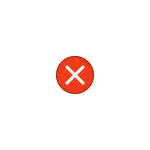
W tej instrukcji wyszczególniono, jak skorygować błąd i dlaczego wystąpi. Zauważam, że problem może wystąpić nie tylko przy otwarciu plików zdjęć (JPG, PNG i inne) lub wideo, ale także podczas pracy z innymi typami plików: w każdym przypadku logika rozwiązywania problemu pozostanie taka sama.
Korekta błędu "Nieprawidłowy dla wartości rejestru" i jego przyczyny
Błąd "Nieprawidłowy dla wartości rejestru" zazwyczaj występuje po zainstalowaniu dowolnych aktualizacji systemu Windows 10 (ale czasami można je połączyć z własnymi działaniami), gdy standardowe aplikacje "zdjęcia" lub "kino i kino" są zainstalowane na zdjęcia i wideo. TV "(Najczęściej występuje z nimi niepowodzenie).
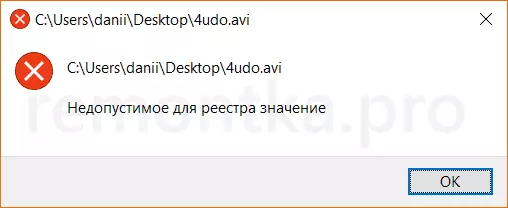
W jakiś sposób stowarzyszenie, który pozwala automatycznie otworzyć pliki w żądanej aplikacji "Breaking", która prowadzi do problemu. Na szczęście jest stosunkowo łatwe do rozwiązania. Chodźmy z prostego sposobu na bardziej złożony.
Na początek spróbuj wykonać następujące proste kroki:
- Idź do Start - Parametry - Aplikacje. Na liście aplikacji po prawej stronie wybierz aplikację, którą powinien otworzyć plik problemowy. Jeśli wystąpi błąd podczas otwierania zdjęcia, kliknij aplikację "Zdjęcia", jeśli otworzysz wideo na "Kino i TV", a następnie kliknij "Advanced Parametry".
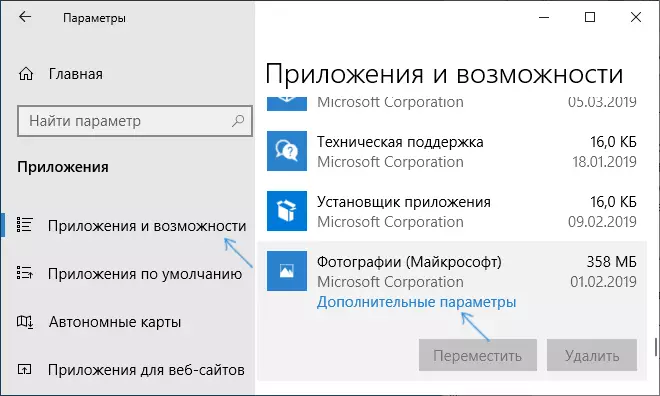
- W dodatkowych parametrach kliknij przycisk RESET.
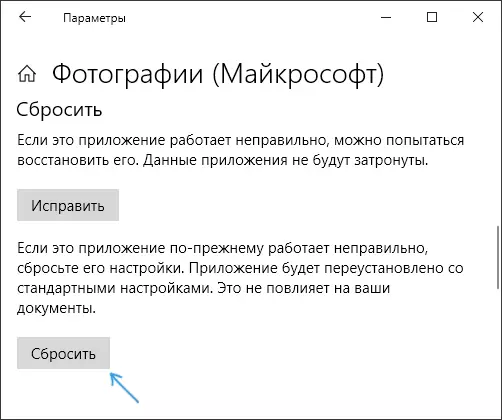
- Nie pomijaj tego kroku: Uruchom aplikację, z którą wystąpił problem z menu "Start".
- Jeśli aplikacja została pomyślnie otwarta bez błędów, zamknij ją.
- A teraz spróbuj otworzyć plik, który zgłoszony jest niedopuszczalny dla wartości rejestru - po tych prostych działaniach, może być bardziej prawdopodobne, aby otworzyć się, jakby nie ma problemu z nim.
Jeśli metoda nie pomogła ani w trzecim kroku, aplikacja nie uruchomiła, spróbujmy ponownie zarejestrować tę aplikację:
- Uruchom PowerShell w imieniu administratora. Aby to zrobić, możesz kliknąć prawym przyciskiem myszy przycisk "Start" i wybierz element "Windows PowerShell". Jeśli ten element nie znajdzie tego elementu w menu, zacznij wpisywać "PowerShell" w wyszukiwaniu paska zadań, a po znalezieniu żądanego wyniku kliknij go prawym przyciskiem myszy i wybierz "Uruchom z administratora".
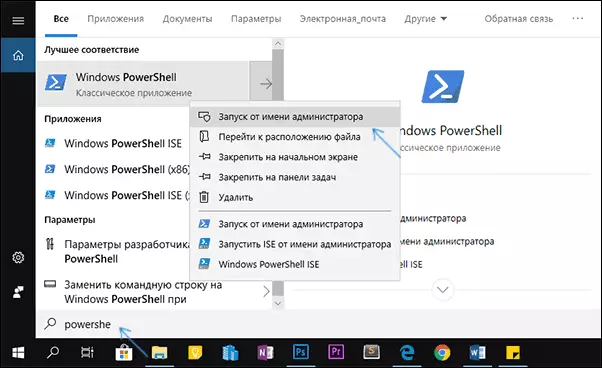
- Następnie w oknie PowerShell wprowadź jedną z następujących poleceń, a następnie naciśnij ENTER. Zespół w pierwszej linii wykonuje ponownie rejestrację aplikacji "fotografii" (jeśli masz problem ze zdjęciem), drugi - "kino i telewizor" (jeśli masz problem z wideo) .get-appxpackage * Zdjęcia * |. Foreach {add-appxpackage -disabulatelvelopmentMode -Register "$ ($ _. Installocation) Appxmanifest.xml"} Get-Appxpackage * Zunevideo * | Foreach {add-appxpackage -disbulatlevelopmentMode -Register "$ ($ _. Installocation) AppxManifest.xml"}
- Zamknij okno PowerShell po wykonaniu polecenia i uruchom aplikację problemową. Zaczęła się? Teraz zamknij tę aplikację i uruchom zdjęcie lub wideo, które nie zostało otwarte - tym razem konieczne byłoby otwarcie.
Jeśli nie pomogło, sprawdź, czy masz punkt odzyskiwania systemu w dniu, kiedy problem jeszcze nie pokazał.
I, podsumowując: Pamiętaj, że są wspaniałe bezpłatne programy do oglądania zdjęcia, a polecam zapoznanie się z materiałem na temat odtwarzaczy wideo: VLC jest czymś więcej niż tylko odtwarzaczem wideo.
